应用程序发生异常未知的软件异常,本文章教您win7提示应用程序发生异常未知的软件异常的办法
Windows 7,中文名称视窗7,是由微软公司(Microsoft)开发的操作系统,内核版本号为Windows NT 6.1。Windows 7可供家庭及商业工作环境:笔记本电脑 、平板电脑 、多媒体中心等使用。和同为NT6成员的Windows Vista一脉相承,Windows 7继承了包括Aero风格等多项功能,并且在此基础上增添了些许功能。
小编之所以会知道解决win7提示应用程序发生异常未知的软件异常的方法,是因为小编之前出现了这个情况是也不知道怎么解决,不过幸亏小编的一个朋友将解决这个问题的办法告诉了我。所以小编这就来将之前解决win7提示应用程序发生异常未知的软件异常的方法分享给你们
小伙伴们,小编今天给你们带来了一个很棒的技能哟。你们想不想知道是什么呢?小编猜你们肯定是想知道的吧!所以就让小编来告诉你们吧,其实小编的这个技能就是解决win7提示应用程序发生异常未知的软件异常的办法。你们听完想不想跟小编去看看呢?新的话那就一块去看看吧。
病毒查杀:
1、打开电脑“安全卫士”,进入主界面,点击下方【查杀修复】。
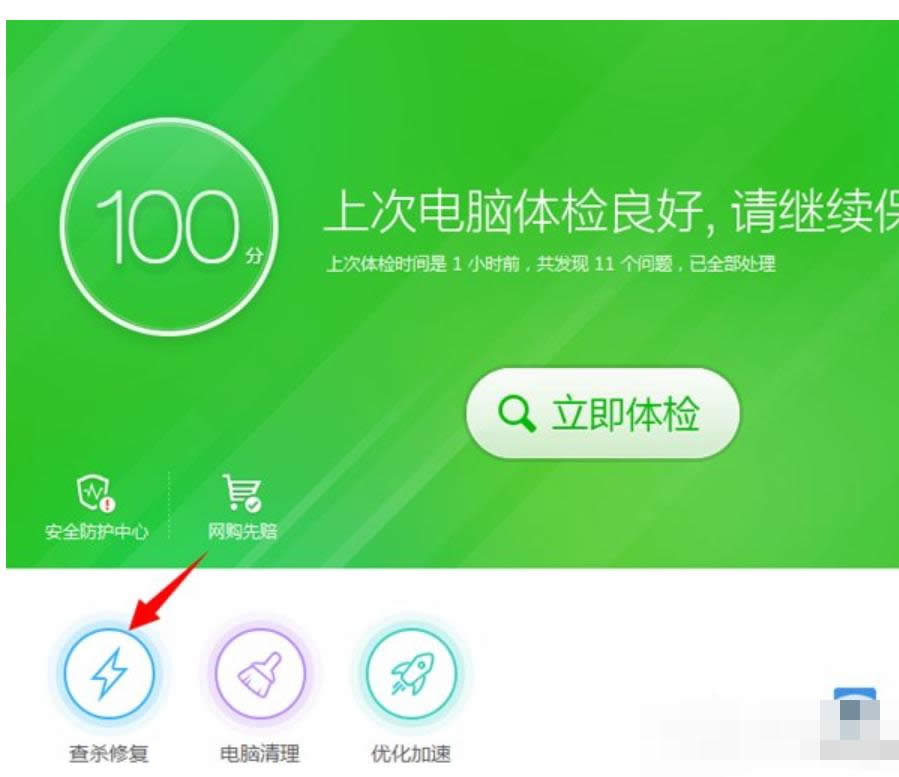
应用程序图解详情-1
2、然后选择【全盘扫描】对电脑进行病毒查杀。
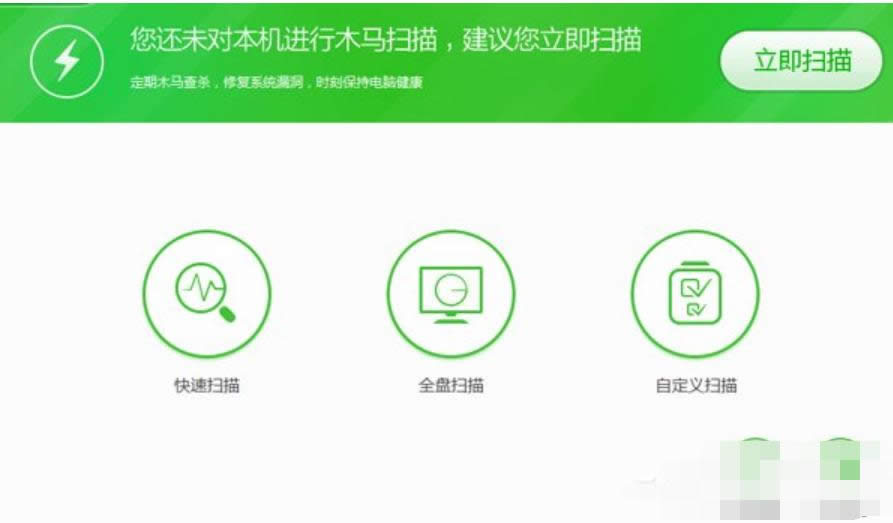
未知的软件异常图解详情-2
命令行修复:
1、打开电脑“开始菜单”,找到【运行】选项,点击打开。
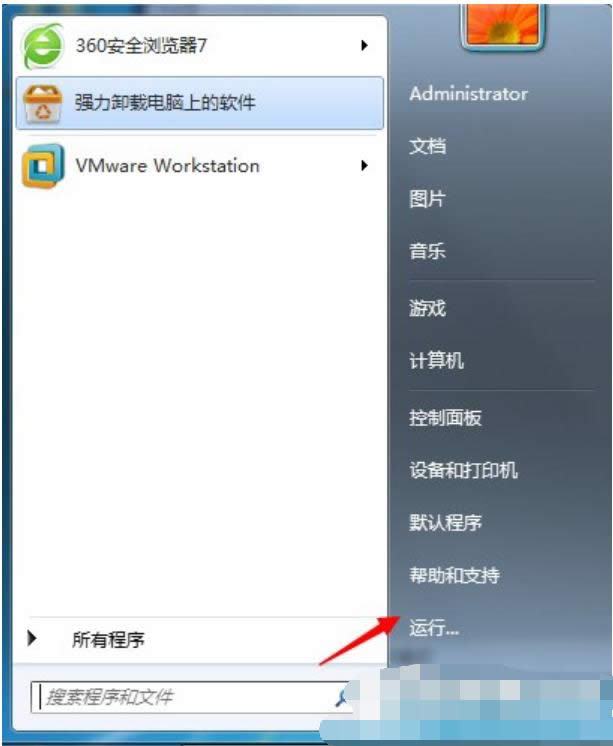
未知的软件异常图解详情-3
2、在【运行】对话框输入【cmd】,点击确定进入dos界面。
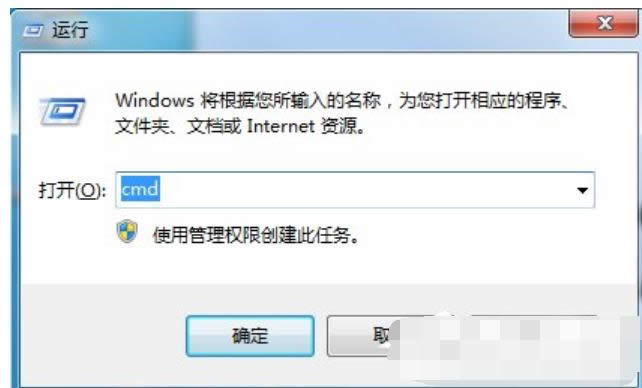
应用程序发生异常未知的软件异常图解详情-4
3、进入dos界面,输入 for %1 in (%windir%\system32\*.dll) do regsvr32.exe /s %1;
点击回车。
4、然后输入 for %i in (%windir%\system32\*.ocx) do regsvr32.exe /s %i;
点击回车。
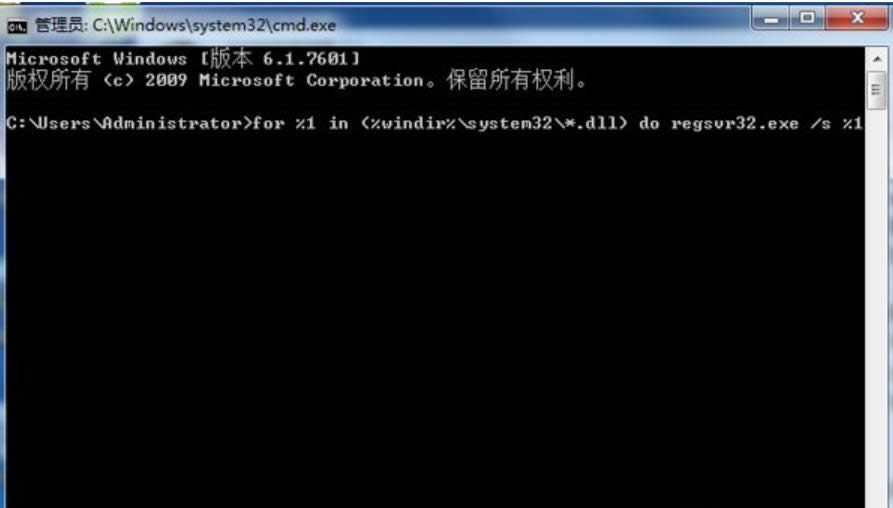
发生异常图解详情-5
软件冲突:
1、发生这种情况,也有可能是软件冲突,导致软件损坏,我们可以通过重新安装,相关软件来解决问题。
打开 开始菜单,找到 控制面板 点击进入。
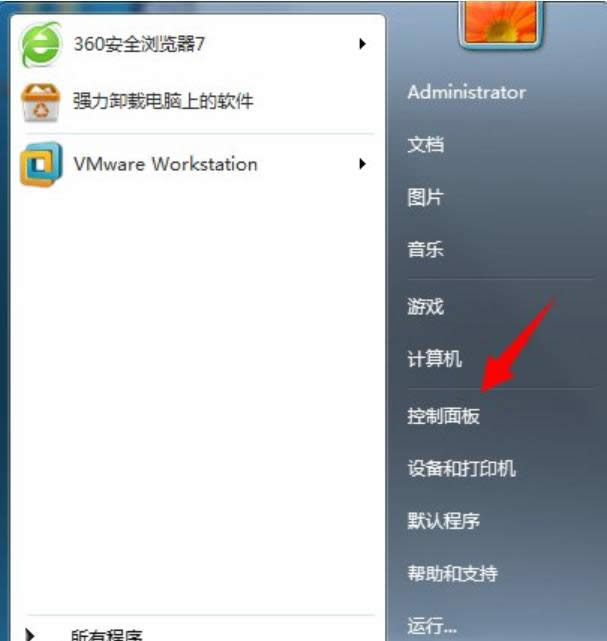
应用程序发生异常未知的软件异常图解详情-6
2、然后在控制面板找到【卸载程序】,选择冲突软件,点击卸载。
卸载完成,到官方网站重新下载,安装即可。
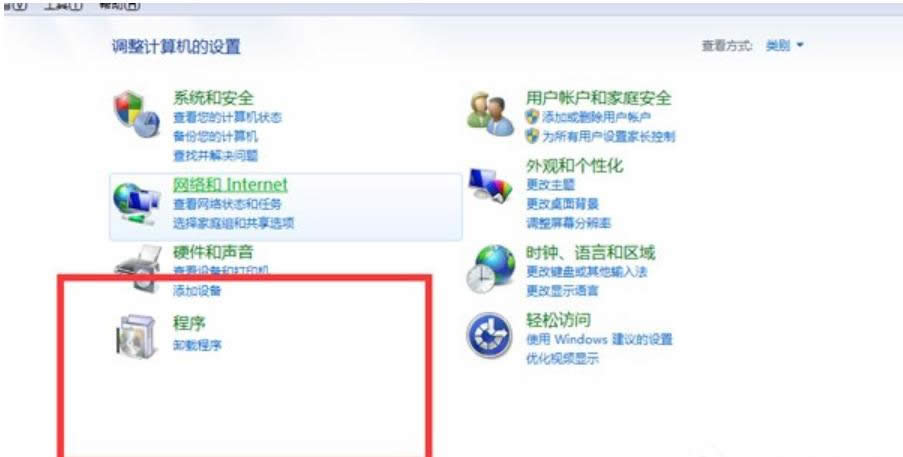
发生异常图解详情-7
Windows 7简化了许多设计,如快速最大化,窗口半屏显示,跳转列表(Jump List),系统故障快速修复等。Windows 7将会让搜索和使用信息更加简单,包括本地、网络和互联网搜索功能,直观的用户体验将更加高级,还会整合自动化应用程序提交和交叉程序数据透明性。
……